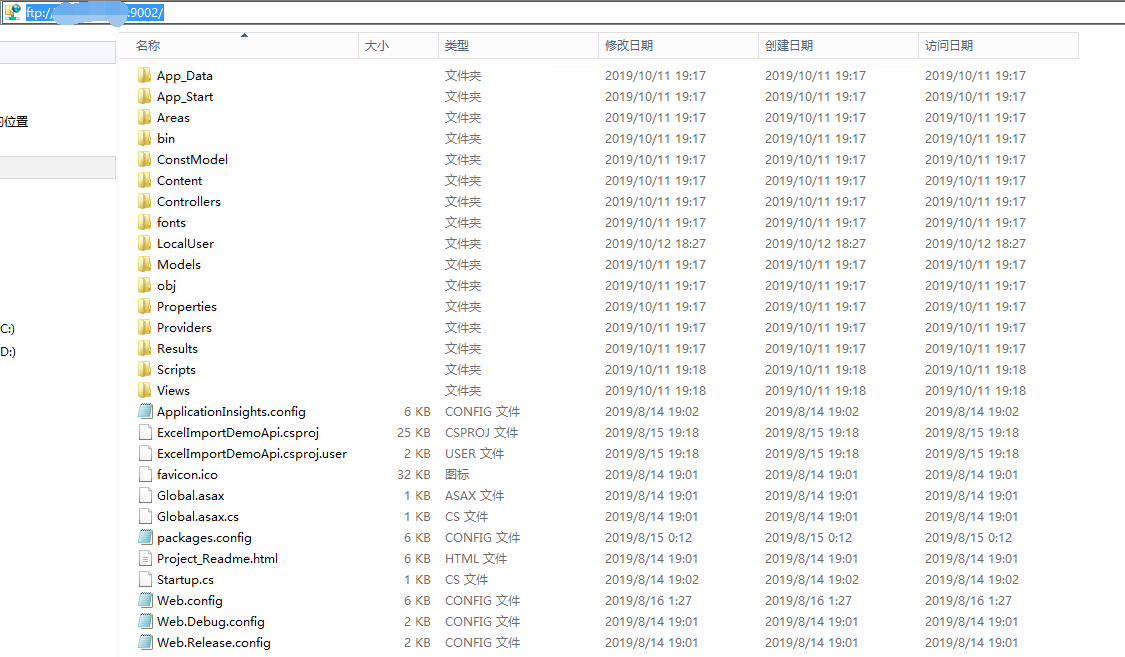Ftp站点搭建的详细过程(包括指定用户登录)
最近接到要部署一个Ftp站点的一个任务,然后过程中有点小插曲踩了一些坑(指定用户登录,用户名和密码都是对的,输入了超级多遍,还是不行,登录不上,后面详细说明解决方案),特此记录一下。避免大家踩坑。
参考文案:https://www.jb51.net/article/113245.htm
1、安装FTP服务器(必要条件)
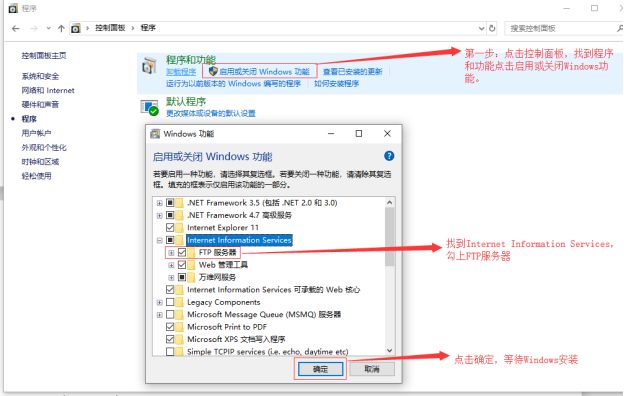
2 、在IIS中添加FTP站点
IIS中在网站上面右键,点击添加FTP站点
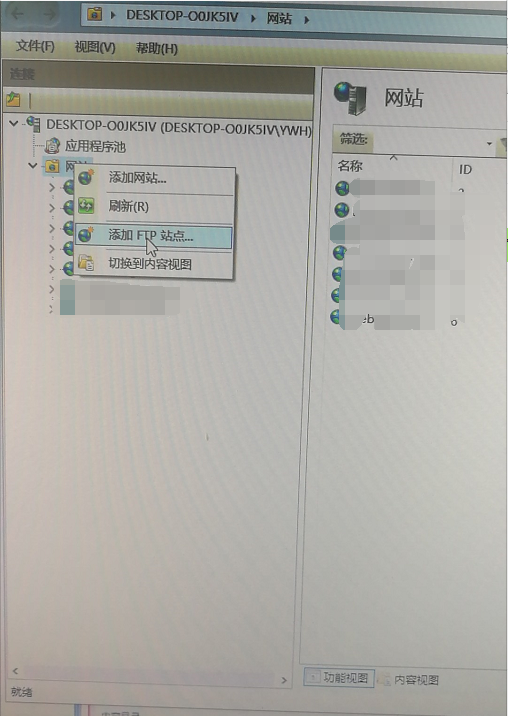


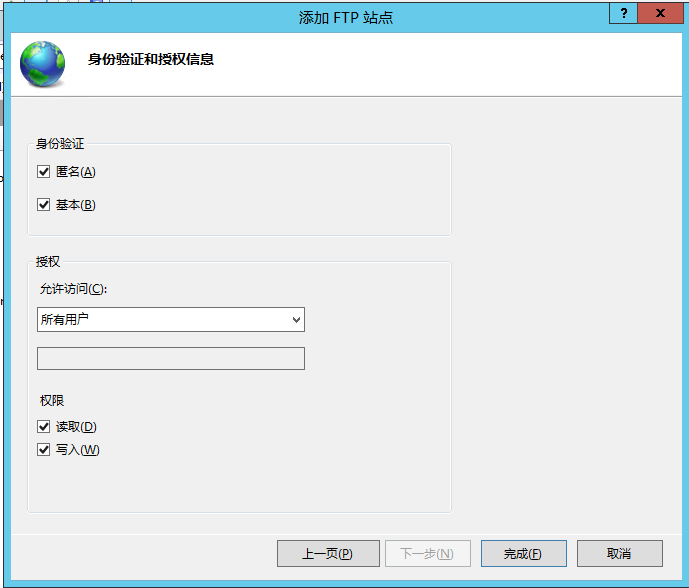
3、测试站点是否正常工作
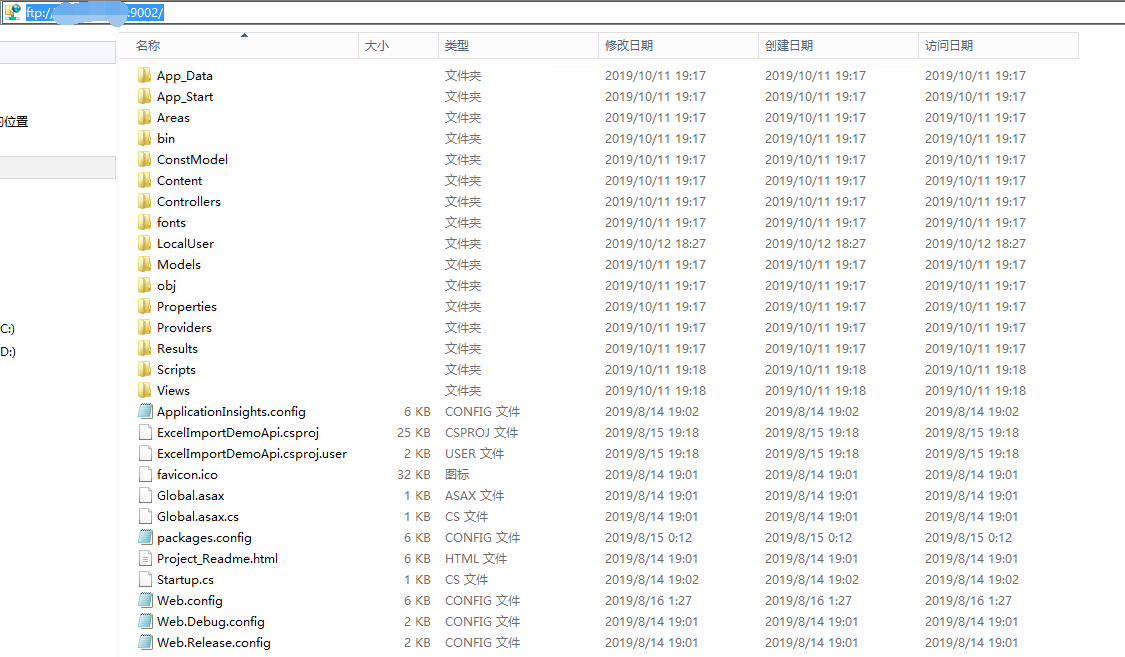
到此,一个不需要输入验证就可以登录的FTP已经搭建完成。
4、为FTP登录验证新建一个登录用户TestFtpDemo(找到本地用户和组,点击用户,右键添加新用户,这里我添加了一个TestFtpDemo用户)
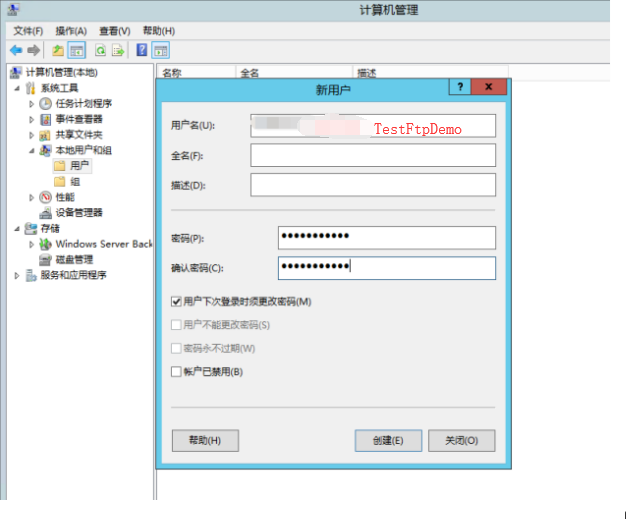
5、双击FTP身份验证,把匿名身份改为禁用
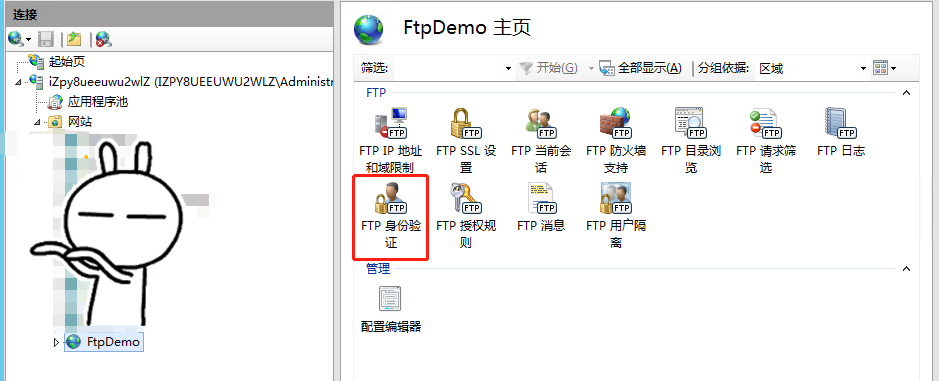
6、更改FTP授权规则,改为指定用户(上面添加的TestFtpDemo用户)
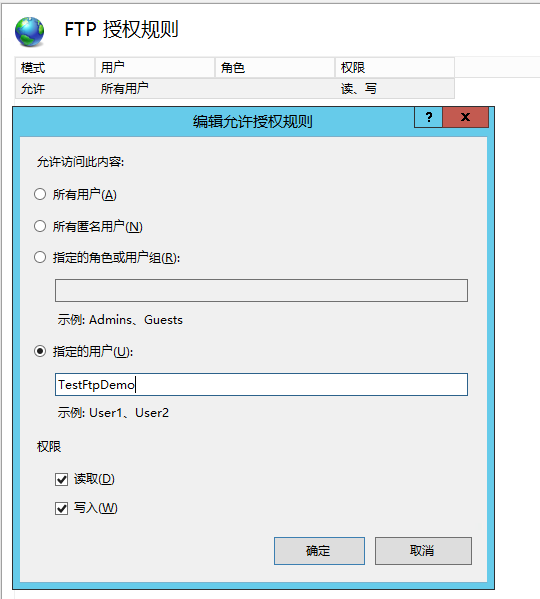
那现在我们再访问一下效果:

这里我们就大功告成了吗?
不!
别急,有可能你还会出现
用指定的用户名和密码无法登陆到该ftp服务器(尽管你的用户名和密码都是对的,但是就是登录不进去)
这个点击电脑开始选择管理工具-----选择本地策略-----从网络访问此计算机

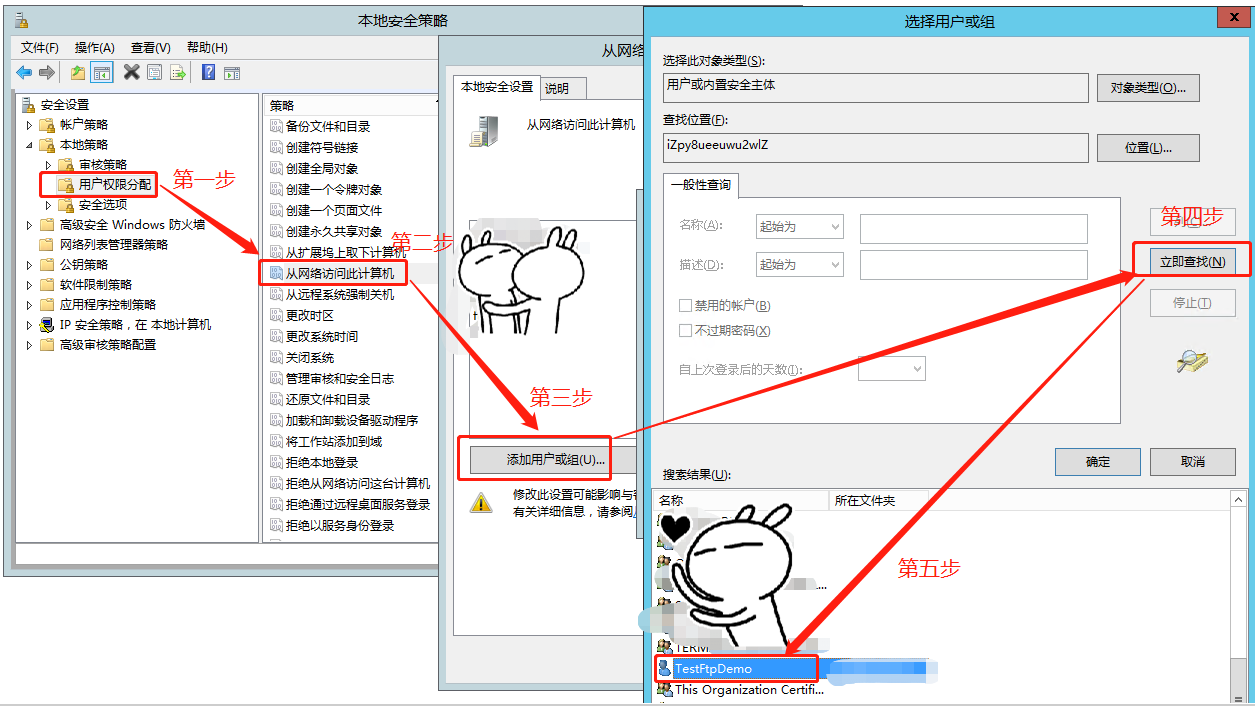
最后点击确定,再访问一下刚刚建立的ftp地址,这时候输入用户名和密码就可以进入了
测试站点是否正常工作